エクセルでよく使う機能と言えば、「ウィンドウ枠の固定」ではなかろうか?
一定の行列は固定してスクロールできるという機能ですな。
で、これをスプレッドシートでやろうっておはなし。
メニューから行う方法ともうドラッグでやる方法があるので、その方法を書いていきますぞ。
エクセルでのウィンドウ枠の固定
エクセルでのウィンドウ枠の固定は、有名。
枠を固定したいセルにあわせて、「表示」タブ→「ウィンドウ枠の固定」をクリックすると、自動的に枠が切られまする。

枠の固定の起点となるのは、選択したセルの「左側」と「上側」となるので、気をつけましょう。そうしましょう。
ちなみに、行や列を選択して、枠を固定すると、その行の上側、列の左側を起点として、枠が固定されますぞ。
スプレッドシートでのウィンドウ枠の固定〜メニュー編
メニューから「表示」→「固定」と進むと固定メニューが表示される。
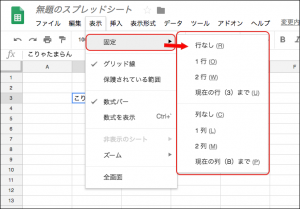
1行・2行ってのは、それぞれ1行目と2行目のセルの下側で枠が固定される。
1列・2列ってのは、それぞれ1行目と2行目のセルの右側で枠が固定される。
という感じで枠が固定されますぞ。
「現在の行列」で枠を固定する場合は、エクセルとは違って、セルの下側と右側で固定されるので、ご注意を。
スプレッドシートでのウィンドウ枠の固定〜ドラッグ編
スプレッドシートでのウィンドウ枠を固定のもう一つの方法は、ドラッグして決めるのです。
・行の数字が書かれているところの一番上の色がちょっと違う線
・列の英字が書かれているところの一番左の色がちょっと違う線
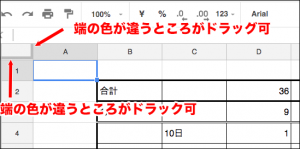
ここをドラッグして、自分の好きなところにもっていって、ウィンドウ枠を固定します。
おむすび
ウィンドウ枠の固定をしないと、非常に見づらくなってしまう場合も多々あるし、この機能を使っても、失うものは何もないので、がっつり使っていきましょう。
こういう素敵機能を頑なに使わない人はなんで、なんなんだろう・・・。
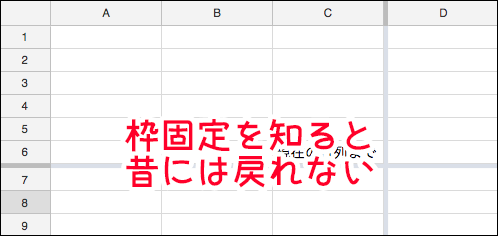
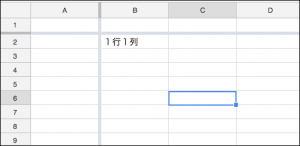
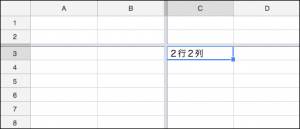
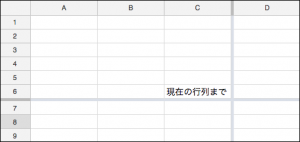
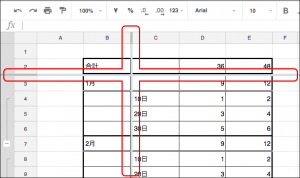

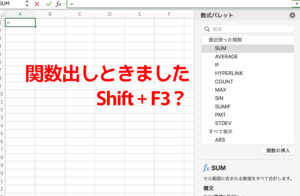
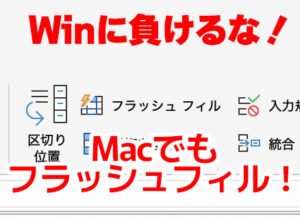




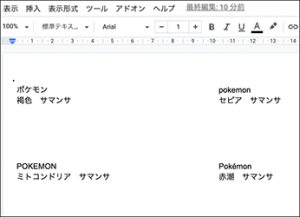
コメント